Chrome براؤزر کی ترقی نے آن لائن تجربات کو بہتر بنایا ہے، مگر بعض اوقات ویب سائٹس کے نوٹیفیکیشنز صارفین کے لیے پریشانی کا سبب بن سکتے ہیں۔ یہ نوٹیفیکیشنز بعض اوقات بار بار آتی ہیں، جو کہ استعمال کے دوران توجہ کو منتشر کر سکتی ہیں۔ اس مضمون میں، ہم Chrome پر کسی ویب سائٹ سے نوٹیفیکیشنز کو بلاک کرنے کے چند آسان طریقے بیان کریں گے۔
نوٹیفیکیشنز کو بلاک کرنے کا عمل نہ صرف آپ کی توجہ کو بہتر بناتا ہے بلکہ آن لائن سیکیورٹی کے لحاظ سے بھی اہم ہے۔ آپ کے براؤزنگ کے تجربے کو مزید خوشگوار بنانے کے لیے، ان سادہ مراحل کی پیروی کریں تاکہ آپ اپنی پسندیدہ ویب سائٹس سے صرف ضروری معلومات حاصل کر سکیں۔
Chrome میں سیٹنگز تک رسائی
جب آپ کو Chrome میں کسی ویب سائٹ سے نوٹیفیکیشنز کو بلاک کرنا ہو تو پہلے آپ کو سیٹنگز تک رسائی حاصل کرنا ہوگی۔ یہ پروسیس انتہائی آسان ہے اور آپ کو صرف چند مراحل کی پیروی کرنی ہوگی۔ آئیے اسے تفصیل سے دیکھتے ہیں:
- Chrome براؤزر کھولیں: اپنے کمپیوٹر یا موبائل ڈیوائس پر Chrome براؤزر کھولیں۔
- سیٹنگز کا مینو: اوپر دائیں جانب تین نقطوں (⋮) پر کلک کریں جو مینو کو کھولے گا۔ یہاں سے "Settings" کو منتخب کریں۔
- پرائیویسی اور سیکیورٹی: سیٹنگز کے صفحے پر، "Privacy and security" کے سیکشن پر جائیں۔
- سائٹ کی ترتیبات: اس سیکشن میں "Site settings" کو منتخب کریں۔
- نوٹیفیکیشنز: اب آپ کو مختلف اختیارات نظر آئیں گے۔ "Notifications" پر کلک کریں۔
اب آپ کو ان ویب سائٹس کی فہرست نظر آئے گی جنہوں نے آپ سے نوٹیفیکیشنز کی اجازت طلب کی ہے۔ یہاں آپ مختلف چیزیں کر سکتے ہیں:
| عمل | تفصیل |
|---|---|
| بلاک کرنا: | اگر آپ کسی مخصوص ویب سائٹ کے نوٹیفیکیشنز کو بلاک کرنا چاہتے ہیں تو اس ویب سائٹ کے سامنے "Block" کے بٹن پر کلک کریں۔ |
| اجازت دینا: | اگر آپ نے کبھی بلاک کرنے کے بجائے نوٹیفیکیشنز کی اجازت دی ہے تو آپ اسے یہاں سے ہٹا سکتے ہیں۔ |
| ڈفالٹ سیٹنگز: | اگر آپ کو ہر نئی ویب سائٹ کے لئے نوٹیفیکیشنز کی اجازت یا بلاک کرنے کی ضرورت ہے تو آپ "Default behavior" کو بھی سیٹ کر سکتے ہیں۔ |
یہ مراحل مکمل کر کے، آپ نے کامیابی سے Chrome میں نوٹیفیکیشنز کو بلاک کرنے کی سیٹنگز تک رسائی حاصل کر لی ہے۔ یاد رکھیں کہ یہ سیٹنگز آپ کو آپ کے تجربے کو مزید بہتر بنانے میں مدد فراہم کریں گی۔
یہ بھی پڑھیں: Steron Syrup کے استعمال اور سائیڈ ایفیکٹس
ویب سائٹ کے لئے نوٹیفیکیشنز بلاک کرنا
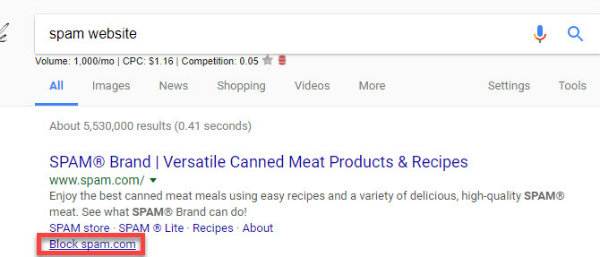
آج کل، بہت سی ویب سائٹس ہمیں مطلع کرنے کے لیے نوٹیفیکیشنز بھیجتی ہیں۔ کبھی کبھی یہ نوٹیفیکیشنز ہماری توجہ بھٹکانے یا ہمیں پریشان کرنے کا باعث بن سکتی ہیں۔ اگر آپ Chrome براؤزر استعمال کر رہے ہیں اور کسی مخصوص ویب سائٹ سے نوٹیفیکیشنز کو بلاک کرنا چاہتے ہیں، تو یہ بہت آسان ہے۔ آئیے دیکھتے ہیں کہ یہ کیسے کیا جا سکتا ہے:
Chrome میں نوٹیفیکیشنز بلاک کرنے کے مراحل
- اپنے Chrome براؤزر کو کھولیں۔
- اسپریٹ میں، اوپر دائیں جانب موجود تین نقطے (... یا مینو) پر کلک کریں۔
- مینو میں سے Settings کا انتخاب کریں۔
- اسکرین کے بائیں جانب موجود Privacy and security ٹیب پر جائیں۔
- Site settings پر کلک کریں۔
- نوٹیفیکیشنز کے آپشن کو تلاش کریں، جو Permissions کی فہرست میں موجود ہوگا۔
- یہاں آپ کو تمام ویب سائٹس کی ایک فہرست نظر آئے گی جو نوٹیفیکیشنز بھیجنے کی درخواست کرتی ہیں۔
- اس فہرست میں سے اس ویب سائٹ پر جائیں، جس کے نوٹیفیکیشنز آپ بلاک کرنا چاہتے ہیں، اور اس کے سامنے موجود ڈراپ ڈاؤن مینو پر کلک کریں۔
- Block کا انتخاب کریں۔
اس کے بعد، آپ کی منتخب کردہ ویب سائٹ سے نوٹیفیکیشنز آنا بند ہو جائیں گی۔ یہ بنیادی طور پر اس ویب سائٹ کو نوٹیفیکیشن بھیجنے کی اجازت سے روکنے کا عمل ہے۔
مزید کنٹرول کے آپشنز
اگر آپ مخصوص نوٹیفیکیشنز کو بلاک کرنا چاہتے ہیں، تو آپ یہ بھی کرسکتے ہیں:
- بعض اوقات، نوٹیفیکیشن کی سیٹنگز ویب سائٹ کے اپنے اندر ہی موجود ہوتی ہیں۔ اس لیے، آپ "Notification settings" کے آپشن کو چیک کریں۔
- کسی بھی قسم کے اعتراض یا رپورٹنگ کے لیے آپ اینڈ پوائنٹ سے بھی رجوع کر سکتے ہیں۔
یہ مراحل اتنے آسان ہیں کہ آپ ایک منٹ کے اندر نوٹیفیکیشنز کو بلاک کرسکتے ہیں۔ اس طرح، آپ کو صرف آپ کی پسند کی معلومات ملیں گی اور آپ کی توجہ متاثر نہیں ہوگی۔
یہ بھی پڑھیں: قسم 2 ذیابیطس کی مکمل وضاحت – وجوہات، علاج اور بچاؤ کے طریقے اردو میں
نوٹیفیکیشن کی اجازتوں کی جانچ
جب آپ اپنے ویب براؤزر Chrome میں کسی خاص ویب سائٹ سے نوٹیفیکیشنز کو بلاک کرنا چاہتے ہیں تو سب سے پہلے یہ جانچنا ضروری ہے کہ آیا آپ نے اس ویب سائٹ کے لیے نوٹیفیکیشن کی اجازت دی ہے یا نہیں۔ اس عمل کے لیے آپ کو چند آسان اقدامات پر عمل کرنے کی ضرورت ہے۔ آئیے ان مراحل کا جائزہ لیتے ہیں۔
مرحلہ 1: سیٹنگز تک رسائی حاصل کریں
سب سے پہلے، Chrome براؤزر کو کھولیں اور اوپر دائیں جانب تین نقطوں پر کلک کریں۔ وہاں سے Settings کا انتخاب کریں۔
مرحلہ 2: Privacy and security
پھر، Privacy and security کے آپشن پر کلک کریں۔ یہاں پر آپ کو کئی اختیارات نظر آئیں گے۔
مرحلہ 3: Site Settings
اس سیکشن میں، Site Settings پر کلک کریں۔ یہ آپ کو مختلف ویب سائٹس کے لیے اجازتوں کی تفصیلات دکھائے گا، بشمول نوٹیفیکیشنز۔
مرحلہ 4: Notifications
اب Notifications کے آپشن پر کلک کریں۔ یہاں آپ کو ایک فہرست نظر آئے گی جس میں تمام ویب سائٹس کے نام ہوں گے جن کے لیے آپ نے نوٹیفیکیشنز کی اجازت دی ہے یا جنہیں بلاک کیا گیا ہے۔
مرحلہ 5: اجازت کی جانچ
یہاں، آپ یہ چیک کر سکتے ہیں کہ آیا خاص ویب سائٹ کے لیے نوٹیفیکیشن کی اجازت موجود ہے یا نہیں۔ اگر آپ نے کسی ویب سائٹ کو اجازت دی ہے اور اب آپ اس کی نوٹیفیکیشنز نہیں چاہتے، تو آپ اسے بلاک کر سکتے ہیں۔ بس اس ویب سائٹ کے سامنے Block کا انتخاب کریں۔
اجازتوں کا سادہ جائزہ
اجازتوں کا جائزہ لیتے وقت، آپ کو یہ بھی دھیان رکھنا ہوگا کہ:
- ایپلیکیشنز اور ویب سائٹس کے لیے وقتاً فوقتاً اجازتیں چیک کریں۔
- صرف مستند ویب سائٹس کو نوٹیفیکیشنز کی اجازت دیں۔
- اگر آپ کو شک ہو تو بلاک کرنے میں ہچکچاہٹ محسوس نہ کریں۔
اس طرح، آپ آسانی سے نوٹیفیکیشن کی اجازتوں کی جانچ کر سکتے ہیں اور اپنی پسند کے مطابق انہیں ترتیب دے سکتے ہیں۔ آپ کی معلومات کی حفاظت اور آرام دہ تجربے کے لیے یہ ایک ضروری عمل ہے!
Chrome پر کسی ویب سائٹ سے نوٹیفیکیشنز کو کیسے بلاک کریں: مسائل کے حل کی تجاویز
جب آپ کی ویب سائٹوں سے نوٹیفیکیشنز آپ کی توجہ کو بٹانے لگیں، تو یہ ایک عام مسئلہ بن جاتا ہے۔ لیکن فکر نہ کریں، ہم آپ کو چند کارآمد تجاویز فراہم کریں گے تاکہ آپ ان نوٹیفیکیشنز کو مؤثر طریقے سے بلاک کر سکیں۔
1. Chrome کی سیٹنگز میں تبدیلی کریں
سب سے پہلے، Chrome کی سیٹنگز میں جا کر نوٹیفیکیشنز کو بلاک کرنے کی کوشش کریں۔ اس کے لئے:
- Chrome کھولیں اور اوپر دائیں طرف تین نقطے دبائیں۔
- ‘Settings’ پر کلک کریں۔
- ‘Privacy and security’ کے سیکشن میں جائیں۔
- ‘Site Settings’ پر کلک کریں۔
- ‘Notifications’ پر کلک کریں۔
یہاں آپ ان ویب سائٹس کی فہرست دیکھیں گے جن کو آپ نے نوٹیفیکیشن بھیجنے کی اجازت دی ہے۔ اس فہرست میں سے کسی ویب سائٹ کو بلاک کرنے کے لئے اس کے سامنے موجود 'Block' کے بٹن پر کلک کریں۔
2. مخصوص ویب سائٹ کے نوٹیفیکیشنز بند کریں
ہر ایک ویب سائٹ کے ساتھ مخصوص نوٹیفیکیشن سیٹنگز کو بند کرنے کا آپشن بھی موجود ہے۔ کسی ویب سائٹ کی نوٹیفیکیشنز بند کرنے کے لئے:
- ویب سائٹ پر جائیں جس سے آپ نوٹیفیکیشنز بند کرنا چاہتے ہیں۔
- یو آر ایل بار کے ساتھ موجود لاک آئیکن پر کلک کریں۔
- ‘Site settings’ کا انتخاب کریں۔
- ‘Notifications’ کے تحت ‘Block’ کا انتخاب کریں۔
3. ری سیٹ کریں Chrome کی سیٹنگز
اگر اوپر دی گئی تجاویز کام نہیں کرتیں تو Chrome کی سیٹنگز کو ری سیٹ کرنے پر غور کریں۔ یہ آپ کی تمام ذاتی سیٹنگز کو اصل حالت میں واپس لائے گا، مگر محتاط رہیں، کیونکہ اس سے دیگر تبدیلیاں بھی ہو سکتی ہیں۔
ری سیٹ کرنے کے لئے:
- Settings میں جائیں۔
- ‘Advanced’ سیکشن کو کھولیں۔
- ‘Reset and clean up’ پر کلک کریں۔
- ‘Restore settings to their original defaults’ کا انتخاب کریں۔
امید ہے کہ یہ تجاویز آپ کو Chrome پر ویب سائٹس سے نوٹیفیکیشنز بلاک کرنے میں مدد فراہم کریں گی!







